新筆記本配置信息如下:
CPU:Intel Core i7-4710MQ 2.50GHz
RAM:32GB
DISK:SAMSUNG SSD 850 EVO 500GB,ST2000LM003 HDD 2TB
OS:Windows 7旗艦版,64位,單系統
眾所周知,SSD讀寫速度快,但有壽命限制,好鋼必須用在刀刃上,故將SSD分為兩個區,一個用來裝Windows 7系統,大概64GB,剩下一個分區用來創建虛擬機和安裝Android Studio。HDD也如此,分兩個區,一個區供軟件安裝和SSD優化使用,剩余空間分一個區做資料存儲和備份。關於SSD和HDD分區好不好,要不要分區的問題,仁者見仁智者見智,我覺得還是以使用方便為主。分區不用過多,系統單獨一個分區,主要是為了系統備份和遷移方便。最早機器是沒有配SSD的,後來老鄧見我編譯Android系統實在太慢,便給我買了一個500GB的SSD。由於系統是單獨分區,故使用Ghost備份和還原,不到一個小時就將系統從HDD遷移到了SSD。如果沒有分區,就很麻煩了。
有關SSD的優化操作有很多,譬如說禁用磁盤碎片整理、遷移頁面文件到HDD和禁用休眠等等,為了方便,直接安裝360安全衛士進行優化,再安裝SAMSUNG官方提供的Samsung Magician軟件,做進一步優化,主要是Over Provisioning(預留空間)的配置,據說可優化性能並延長SSD的使用壽命。這些優化實際都是盡可能減少對SSD無謂的寫操作。基於這一點考慮,為了再進一步減少系統及各應用對SSD的寫操作,我將很多系統及應用的目錄都遷移到了HDD上,即采用mklink命令創建鏈接,通過長時間的實踐證明,這個機制沒有問題,且有效減少了對SSD的寫操作。在為系統目錄創建鏈接時需要借助於WinPE,這裡推薦一個比較好用的版本,64位微PE工具箱,內置Ghost和系統安裝等實用工具。
最終SSD到HDD的鏈接如下圖所示。
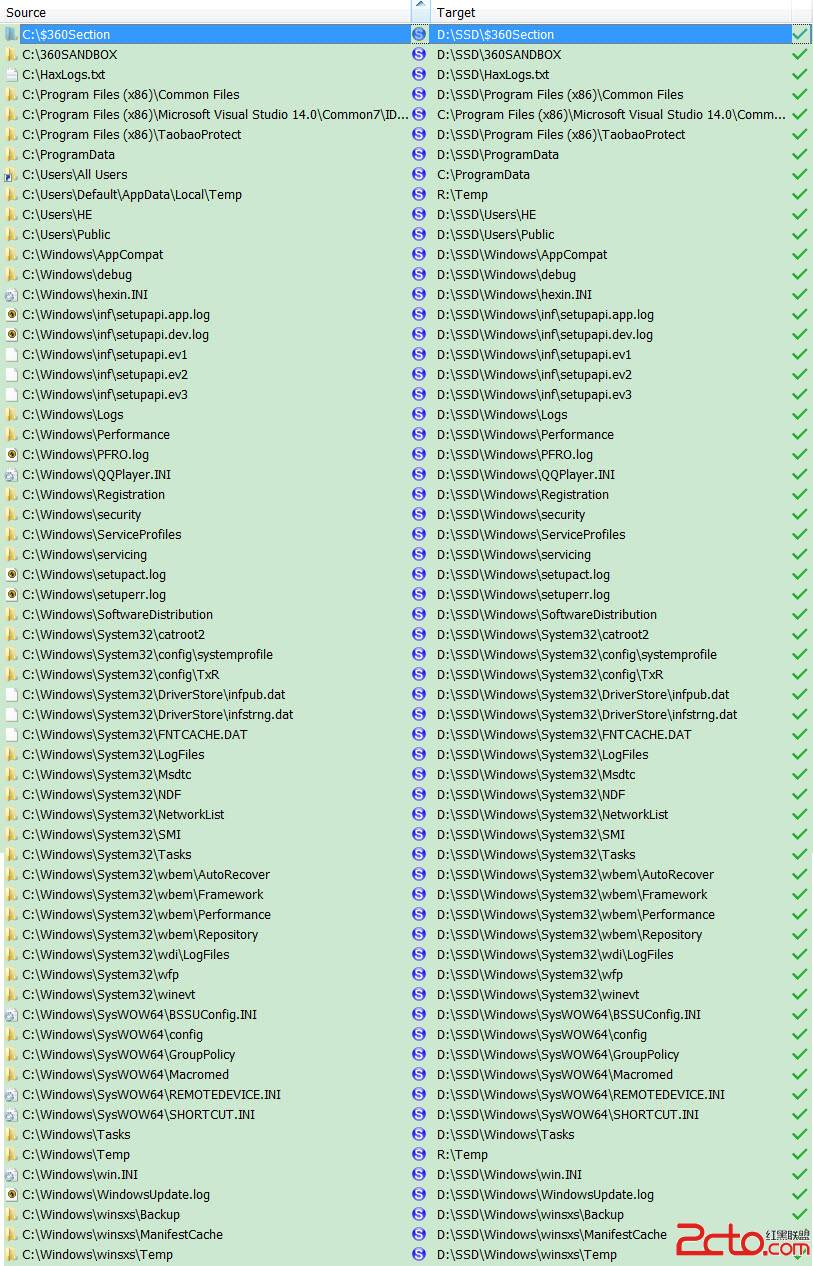
在這個優化的過程中,主要使用了Everything和Process Monitor這兩個軟件來幫助判斷需要遷移哪些目錄。其中Everything是一款Windows搜索必備利器,在日常工作中也會使用到。Process Monitor則用來監視文件系統的所有寫操作。
SSD優化完之後,就是內存的優化了。32GB的內存,必須用RamDisk,否則不浪費了嗎?將系統、360極速浏覽器、WinRAR和其他一些軟件的臨時目錄都放到RamDisk裡去,至於頁面文件,就沒有必要放到RamDisk裡了。32GB的內存,直接禁用頁面文件即可,雖然有一點小影響,但並不礙事。Ramdisk工具推薦ImDisk Toolkit,免注冊小巧好用!考慮到Android Studio運行模擬器時需要較大空間,故給Ramdisk分配了3GB。創建好RamDisk之後,依然使用mklink創建鏈接,如下圖所示。
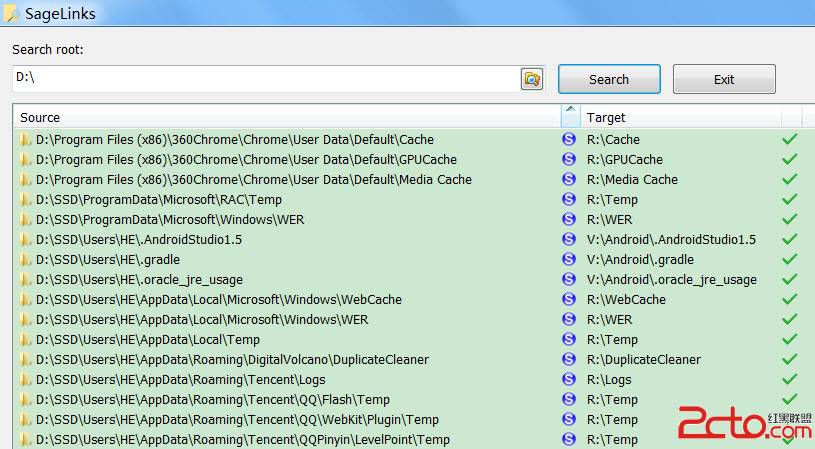
以上主要是針對SSD和內存做優化,減少對SSD無謂的寫操作,延長其使用壽命,創建Ramdisk,發揮內存的最大性能。這不僅僅對搭建Android開發環境適用,對配備SSD和大內存的機器都是實用的。
mklink的使用方法如下:
copy "C:\HaxLogs.txt" "D:\SSD\HaxLogs.txt" /Y
ren "C:\HaxLogs.txt" "HaxLogs-BAK.txt"
mklink "C:\HaxLogs.txt" "D:\SSD\HaxLogs.txt"
attrib "C:\ProgramData" -h
xcopy "C:\ProgramData" "D:\SSD\ProgramData" /I /E /H /C /K /Y
ren "C:\ProgramData" "ProgramData-BAK"
mklink /d "C:\ProgramData" "D:\SSD\ProgramData"
xcopy "C:\Users\HE" "D:\SSD\Users\HE" /I /E /H /C /K /Y
ren "C:\Users\HE" "HE-BAK"
mklink /d "C:\Users\HE" "D:\SSD\Users\HE"